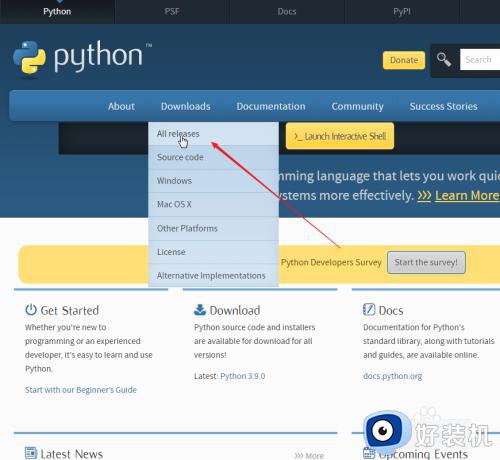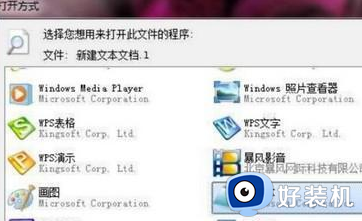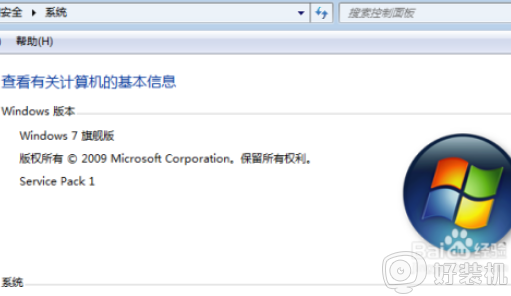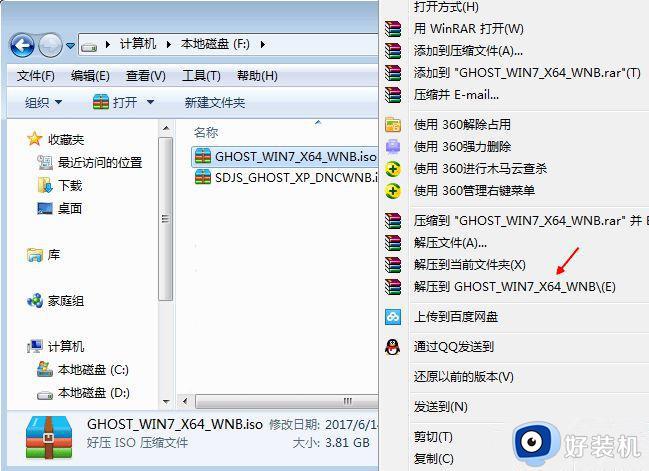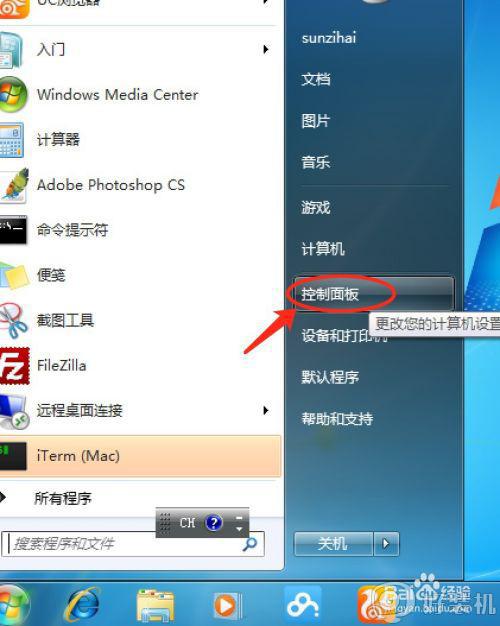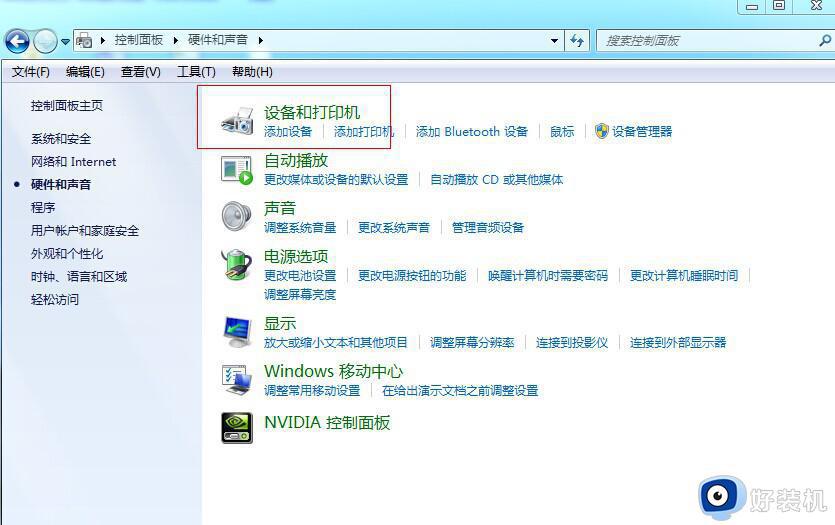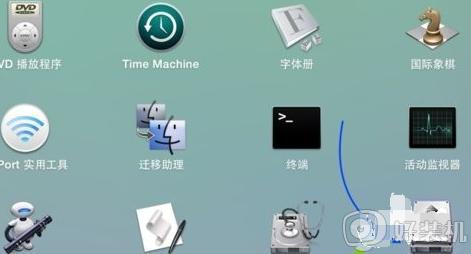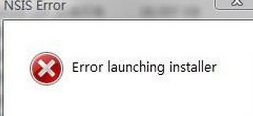win7怎么下载python windows7python下载安装教程
python是广泛使用的解释型、高级和通用的编程语言,很多开发人员都会安装使用,但是有一部分win7系统新手也想要安装使用,但是还不懂怎么下载python,其实操作方法也不会难,有一样需求的话可以跟着笔者一起来看看windows7python下载安装教程吧。
方法如下:
1、首先,进入python官网,移动鼠标到“Downloads”,并点击“All releases”。
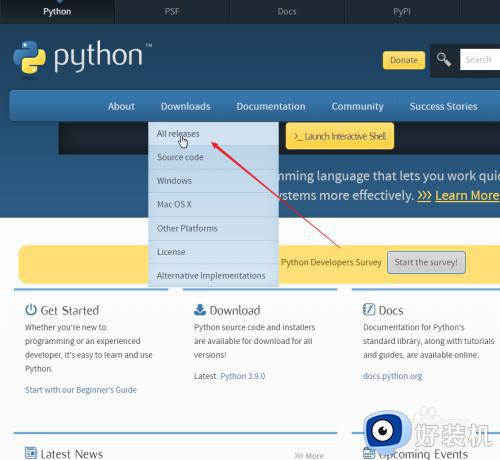
2、随后,选择python一个版本,点击“Download”。注意,win7系统无需安装高版本,这里选择的是python3.7.6版本。
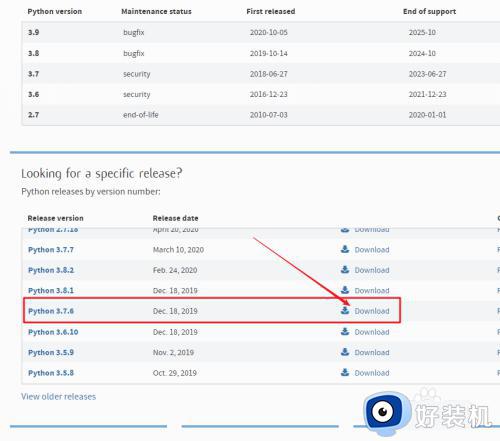
3、来到下载页面后,点击“Windows x86-64 executable installer”,就可以下载了!
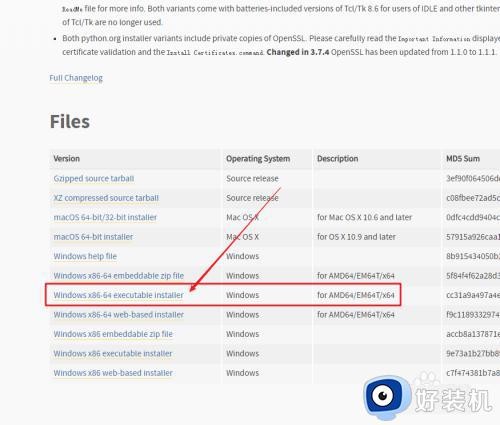
4、下载到电脑后,双击python安装文件。如图所示。
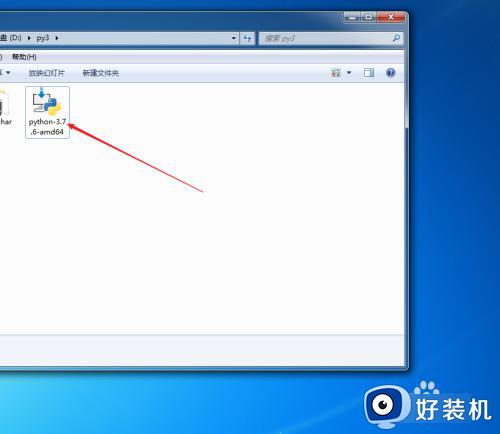
5、来到安装界面后,一定要勾选“Add Python3.7 to PATH”。
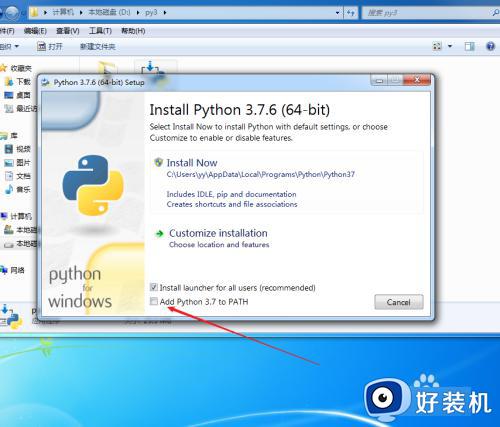
6、随后,点击“Install Now”,开始安装。
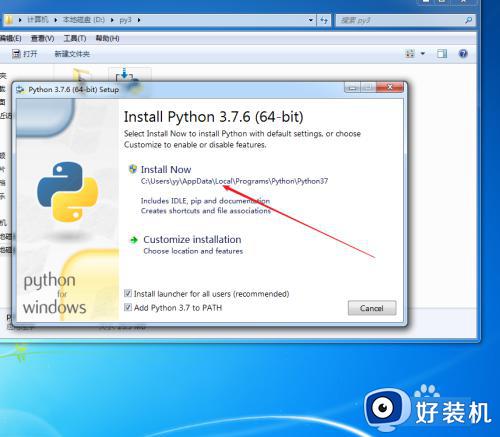
7、最后,提示“Setup was successful”后,点击“Close”,完成python的安装。
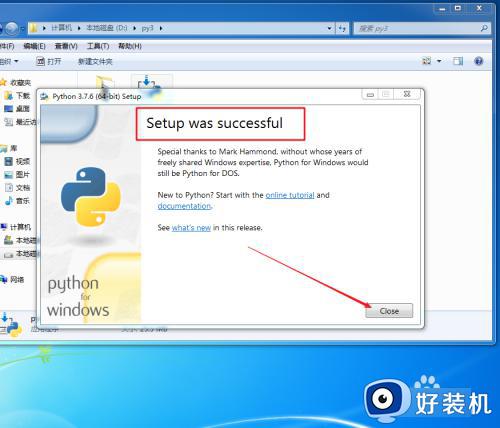
以上就是win7下载python的详细方法,有一样需求的话可以学习上述方法步骤来进行操作,希望可以帮助到大家。